Der USB-Stick ist heutzutage das beliebteste Speichermedium. Der kleine Datenspeicher wird in verschiedene GB angeboten. Es kann vorkommen, dass der USB-Stick unter Windows nicht richtig funktioniert oder nicht erkannt wird. Dafür ist es ratsam, denn Stick unter Windows zu formatieren. Bei dieser Anleitung werden wir Euch zeigen, wie das funktioniert.
Wie kann man ein USB-Stick unter Windows formatieren?
Bei einem USB-Stick können Sie Ihre Daten wie Musik, Videos und Dateien darauf speichern. Auf den Markt werden von viele verschiedene Hersteller verschiedenen Größen angeboten. Natürlich spielt bei Kauf von einem USB-Stick die Geschwindigkeit eine Rolle. Aktuell ist Standard USB 3.0.
Was machen Sie, wenn Windows mit dem verbundenen Stick Probleme hat! Sie möchten gerne Daten darauf speicher und funktioniert nicht oder in schlimmsten Fall, wird der USB-Stick unter Windows nicht erkannt. Es bleibt nichts anders übrig, als den zu formatieren.
Wir werden hier einige Möglichkeiten vorstellen, wie Sie unter Windows Ihren Speicherstick formatieren könnt.
Welche Dateisysteme für USB-Sticks?
Jetzt kommt die Farge, welchen Dateitypen soll man bei der eine Formatierung bei USB-Sticks oder eine Festplatte auswählen? Windows stellt FAT32, NTFS und exFAT zur Verfügung.
- FAT32 Dateisystem eignet sich gut für die Kompatibilität mit verschiedenen Betriebssystemen.
- Bei NTFS Dateisystem eine einige Funktionen besser geeignet, wie Dateiverschlüsselung und verbesserte Fehlererkennung.
- ExFAT hingegen ist besonders gut geeignet für große Dateien und hohe Speicherkapazitäten.
USB-Stick formatieren unter der Explorer
Wie schon erwähnt, bei der Formatierung stehen die Dateisysteme wie FAT32, NTFS oder exFAT zur Auswahl.
Um einen USB-Stick unter Windows zu formatieren, öffnen Sie den Explorer, am schnellsten geht das mit der Tastenkombination Windows + E.
- Mit dem SanDisk UltraUSB 3.0 Flash-Laufwerk haben Sie 10-mal schnelleren Zugriff auf Ihre Dateien, als bei USB 2.0 Flash-Laufwerken
- Klicken Sie mit der rechten Maustaste auf den USB-Stick, den Sie formatieren möchten und wählen die Option Formatieren
- Wählen Sie die Option Formatieren FAT32, NTFS oder exFAT aus
- Bestätigen Sie die Auswahl.
- Der Speicherstick wird formatiert.
Daraufhin wird der USB-Stick formatiert.
USB-Stick formatieren unter Datenträgerverwaltung
Die Datenträgerverwaltung unter Windows verwalten alle angeschlossenen Laufwerke wie SSD-Festplatten und USB-Sticks. Hier können Sie die Laufwerke formatieren oder ein Laufwerkbuchstabe zuweisen.
Die schnellste Option, den die Datenträgerverwaltung unter Windows 10 zu Start ist, wenn Sie die Tastenkombination Windows + X drücken.
Im geöffneten Menü findet Ihr die Datenträgerverwaltung.
Sobald die Datenträgerverwaltung geöffnet wurden, suchen Sie sich Ihren angeschlossenen Stick und klicken Sie mit der rechten Maustaste darauf.
Bei dem kleinen geöffneten Menü wählen Sie „Formatieren“ aus.
Stick mit Eingabeaufforderung formatieren
Sie haben die Möglichkeiten, den Stick auch über die Eingabeaufforderung zu formatieren. Dazu machen Sie Folgendes:
Starten Sie die Eingabeaufforderung, in dem Sie Folgendes machen:
- Drücken Sie [Windows] + [R] und geben Sie cmd ein.
- Geben Sie diskpart ein.
- Nach eingabe- von list disk werden alle Datenträger aufgelistet.
- Geben Sie select disk x ein, wobei das x für den USB-Stick steht.
- Mit clean wird der USB-Stick formatiert.
- create partition primary erstellt eine neue Partition.
- Mit exit verlassen Sie das Diskpart.
Wenn die Formatierung nicht funktioniert
Es kann vorkommen, dass die Formatierung Ihres Sticks nicht durchgeführt werden. Das kann viele Ursachen haben. Ist das Formatieren des Stückknechtes möglich, kann das daran liegen, dass der USB Stick gelockt ist.
Schreibschutz entfernen
Sollte der Stick mit einem Schreibschutz versehen sein, können Sie wie folgt vorgehen:
- Verbinden Sie den Stick mit dem Computer.
- Öffnen Sie den Windows-Explorer mit der Tastenkombination Windows-Taste + E.
- Mit der rechten Maustaste auf den USB-Stick klicken.
- Unter Allgemein, dort wo die Speicherbelegung angezeigt wird, entfernen Sie den Haken bei Schreibgeschützt und bestätigen dies per Klick auf OK.
Mechanischen Schreibschutz am USB-Stick entfernen
Viele USB-Sticks auf dem Markt besitzen einen Schreibschutzschalter. Dieser befindet sich meistens an der Seite. Mit diesem mechanischen Schiebeschalter können Sie den Schreibschutz aktivieren oder deaktivieren. Sollte der Schreibschutz bei Ihrem USB-Stick aktiviert sein, deaktivieren Sie ihn manuell. Erst dann können Sie den Stick formatieren.
Was sind die Risiken bei der Formatierung eines USB-Sticks?
Beim Formatieren eines USB-Sticks werden alle Daten gelöscht. Um diesen Datenverlust zu vermeinen, ist es wichtig, dass Sie vorher prüfen, welche Daten auf dem Stick vorhanden sind. Sichern Sie die Daten vorher.
Während des Formatierungsprozesses können verschiedene Fehler auftreten. es kann passieren das der USB-Stick nicht erkannt wird.
Welche Tools und Software kann ich verwenden, um einen USB-Stick zu formatieren?
Neben der Option ein Laufwerk über den Datei-Explorer zu formatieren, gibt es auch Software, die Ihren helfen, können die Formatierung eines USB-Sticks durchzuführen
Einige dieses Tool biete weiter Funktion an wie z. B. Partitionen zu erstellen oder zu löschen des Laufwerks an. Auch die „eraser“ Funktion, die dafür sorgt, dass die Daten nicht mehr wiederhergestellt werden.
Schnelle Methoden wie die Schnellformatierung können Zeit sparen, sind aber nicht immer die beste Wahl.
Fazit
USB-Stick sind externe Festplatte Speichermedien mit verschiedenem Speicherplatz. Formatieren Sie USB-Sticks unter Windows 11 mit wenigen Klicks.
| # | Vorschau | Produkt | Bewertung | Preis | |
|---|---|---|---|---|---|
| 1 |
|
Microsoft Windows 11 Home | 1 Gerät | 1 Benutzer | PC... | 116,28 EUR | Bei Amazon kaufen | |
| 2 |
|
Microsoft Windows 11 Pro | 1 Gerät | 1 Benutzer | PC... | 146,88 EUR | Bei Amazon kaufen | |
| 3 |
|
Windows 7 Professional 64 Bit OEM [Alte Version] | 47,60 EUR | Bei Amazon kaufen |

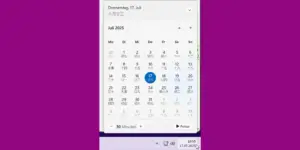





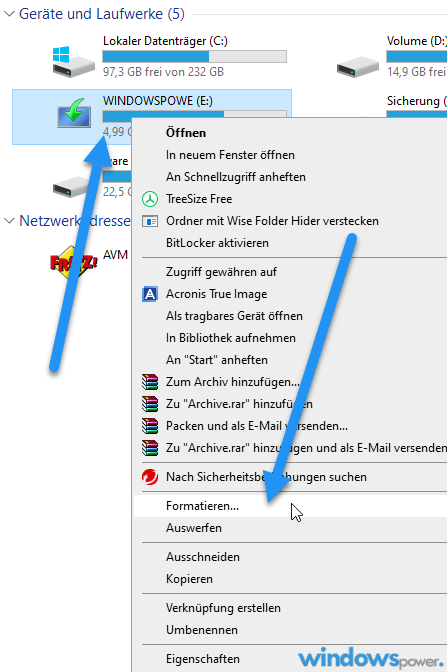



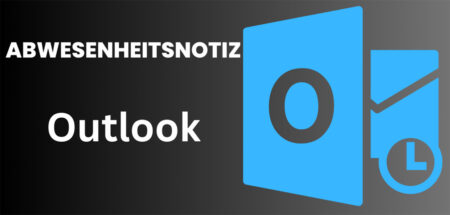
![Chrome hohe RAM-Auslastung reduzieren: 12 Lösungen 2025 [FUNKTIONIERT] google chrome](https://www.windowspower.de/wp-content/uploads/2022/05/google-chrome-450x156.jpg)
